Tidsbilletter i Vena
Med tidsbilletter kan patienten selv vælge en tid, der passer – uden lange telefonsamtaler. Det sparer både klinikken og patienten tid, samtidig med at den rigtige aftaletype bliver booket.
Sådan fungerer tidsbilletter
- Du opretter en tidsbillet med de ønskede kriterier (aftaletype, varighed, personale, tidsinterval m.m.).
- Patienten får et link via SMS og/eller e-mail til en liste med ledige tider, der matcher kriterierne.
- Patienten kan booke med ét klik – uden at logge ind med MitID.
- Tidsbilletten ligger også i Patientportalen, hvis patienten logger ind der.
success
Patienten behøver ikke logge ind med MitID for at bestille tid, da listen over tider ikke indeholder personhenførbar information.
Sådan opretter du en tidsbillet:
Du kan oprette tidsbilletter både:
- under patientens overblik:
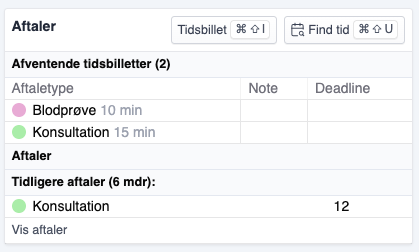
- i Indbakken under alle opgaver:
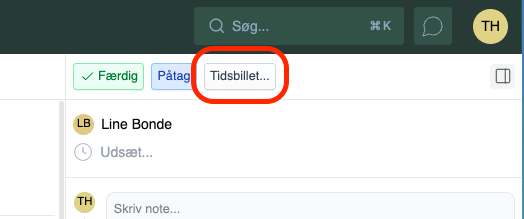
Trin for oprettelse:
- Klik på Tidsbillet, hvorefter følgende kommer frem
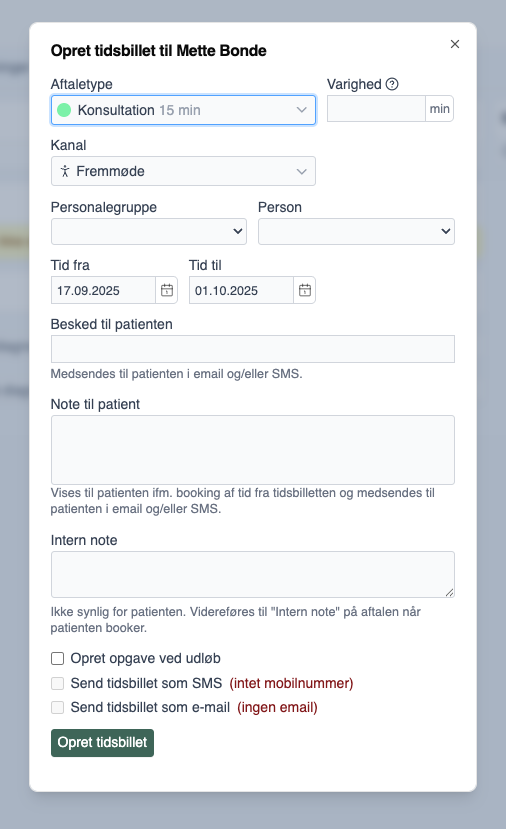
- Vælg:
- Aftaletype
- Varighed (kan tilpasses)
- Personalegruppe/person (valgfrit)
- Tidsinterval for hvornår patienten skal ses
- Besked til patienten
- Note til patienten - beskeden vises også på checkin-skærmen ved fremmøde. Anvend også fraser her for at gøre det hurtigere at udsende den korrekte besked til patienten
- Intern note til jer i klinikken.
- Opret opgave ved udløb - hvis ikke patienten bruger tidsbilletten, vil der blive oprettet en opgave i Indbakken, så I kan følge op på dette.
- Send tidsbillet som SMS (forbrugsafregnet)
- Send tidsbillet som email
- Klik på "Opret tidsbillet" - så er den sendt til patienten
En udfyldt tidsbillet kunne se sådan her ud:
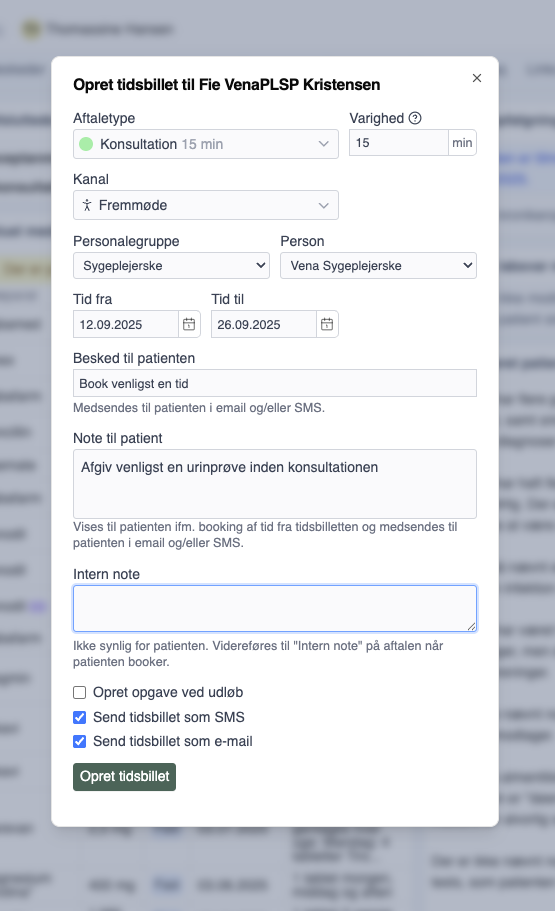
Adminisitrér åbne tidsbilletter
For at se om patienten har åbne tidsbilleter (ikke anvendte tidsbilletter):
- Gå til Patientens Overblik
- Se under "Aftaler"
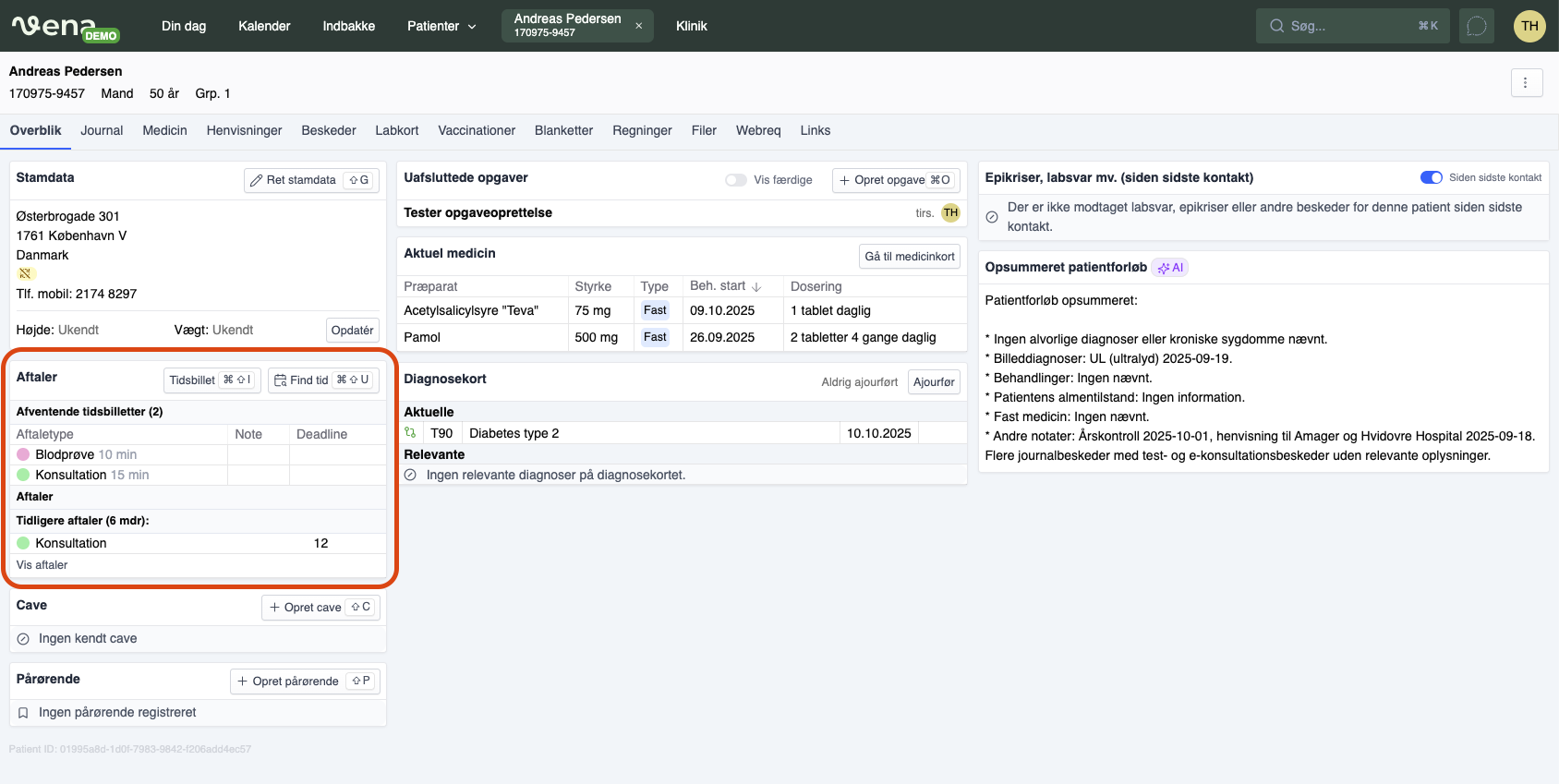
- Klik på den ønskede "Tidsbilletten":
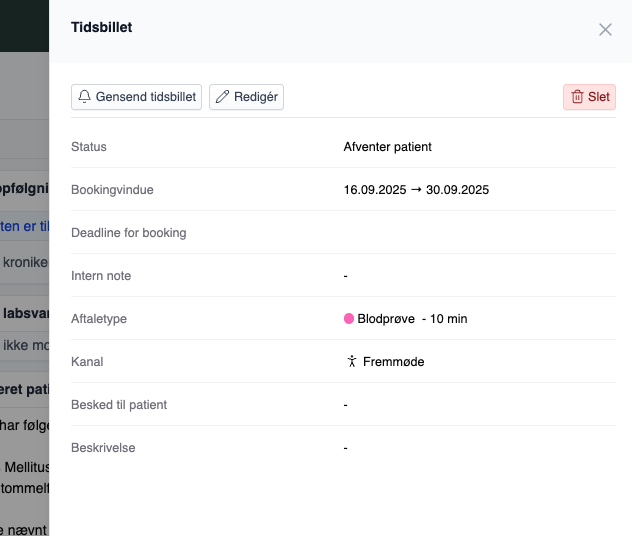
- Gensend - patienten får en ny påmindelse på det valgte medie (SMS og/eller email)
- Slet - tidsbilletten fjernes
- Rediger - så du skal foretage ændringer til en åben tidsbillet